Fitur Hotspot Pribadi adalah mode berbagi jaringan pada HP Anda untuk perangkat lain yang memerlukan jaringan internet. Perangkat berOS iPhone mungkin memiliki setelan yang berbeda dengan Android. Mewakili pengguna perangkat berOS Android, fitur Hotspot Pribadi dapat Anda gunakan untuk berbagi jaringan melalui tiga cara, yaitu melalui WiFi, bluetooth dan USB.
Ketika Anda menyambungkan handphone ke laptop menggunakan kabel USB untuk tujuan akses internet dari HP, Anda memerlukan sedikit pengaturan untuk berbagi jaringan ini. Ini artinya, Anda dapat menggunakan HP Anda untuk menjadi modem USB atau modem wireless. Untuk memulainya, informasi di bawah ini menjadi petunjuk untuk mengetahui cara menggunakan fitur Hotspot Pribadi.
Bagikan Jaringan Telepon Melalui WiFi
Berbagi jaringan melalui WiFi adalah cara yang dapat Anda lakukan untuk menghubungkan perangkat satu ke perangkat lain, seperti laptop, pc atau HP. Jika Anda memiliki modem khusus untuk Anda gunakan terhubung ke jaringan internet tanpa kabel, maka modem Anda ini adalah jenis modem WiFi. Jika Anda tidak memiliki, gunakan fitur Hotspot Pribadi pada HP Anda untuk mengakses internet menggunakan laptop Anda.
Bagikan jaringan melalui WiFi merupakan salah satu konektifitas internet tanpa menggunakan kabel. Anda mungkin pernah meminta kepada teman Anda untuk membagikan kuota internet mereka melalui HP yang mereka gunakan. Ini artinya, Anda mengaktifkan WiFi sedangkan teman Anda mengaktifkan Hotspot Pribadi. Hotspot Pribadi dilambangkan dengan ikon antena yang memuat gelombang sedangkan jaringan WiFi dilambangkan dengan ikon garis lengkung menyerupai bentuk kerucut.
Untuk memulai membagikan jaringan telepon melalui Wifi, dan laptop sebagai perangkat lain yang Anda gunakan, berikut langkahnya:
1. Aktifkan "Hotspot Pribadi" di HP Anda.
2. Buka laptop Anda lalu gunakan fitur pencarian. Fitur pencarian pada laptop umumnya berada di sebelah kanan logo Windows. Anda mungkin sudah mengetahui hal ini.
3. Ketikkan "WiFi setting", Anda akan membuka halaman setelan WiFi pada laptop.
4. Aktifkan tombol WiFi-nya untuk mencari jaringan.
5. Jika terhubung, nama HP Anda akan tampil sebagai jaringan baru. Pilih nama HP Anda lalu masukkan kata sandi sesuai dengan setelan pada Hotspot Pribadi pad handphone.
Bagikan Jaringan Melalui Bluetooth
Bagikan jaringan melalui bluetooth fungsinya sama dengan bagian yang tersebut diatas. Cara ini mungkin jarang digunakan oleh karena kecepatan akses jaringannya lebih rendah daripada WiFi. Fitur bluetooth mungkin lebih banyak digunakan untuk mentransfer file antar perangkat.
Bagikan Jaringan Melalui USB
Selain untuk mengisi daya dari sumber listrik, kabel charger handphone Anda dapat berguna untuk menyambungkan ke USB laptop. Cara ini disebut berbagi jaringan melalui USB. Jika Hotspot Pribadi mewakili akses internet tanpa kabel, maka untuk lokasi koneksi laptop yang bernama USB, handphone Anda berfungsi juga sebagai modem, namun ada kabel yang tersambung.
Setelan berbagi jaringan telepon melalui USB dapat menjadi pilihan alternatif jika WiFi sering terputus. Dengan kabel yang tersambung antara HP dan laptop Anda, koneksi internet yang Anda lakukan dapat berlanjut tanpa terputus. Hal ini menjadi kelebihan yang menyebutkan bahwa koneksi internet melalui handphone dan menggunakan kabel adalah lebih baik dari pada koneksi internet yang menggunakan hotspot pribadi. Tetapi saat ini, layanan yang menyediakan hotspot untuk akses internet mengungguli tehnologi modem USB.
Berikut langkah untuk membagikan jaringan telepon melalui USB:
1. Sambungkan konektor micro USB ke handphone Anda dan ujung kabel yang lain ke laptop Anda.
2. Buka Setelan pada handphone.
3. Pilih menu "Hotspot Pribadi">> mode berbagi lainnya.
4. Di halaman mode berbagi lainnya, aktifkan "Berbagi jaringan telepon melalui USB". Perhatikan bahwa beberapa handphone dapat berbeda letak setelan untuk mode ini.









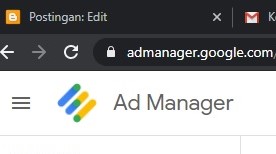

Comments
Post a Comment